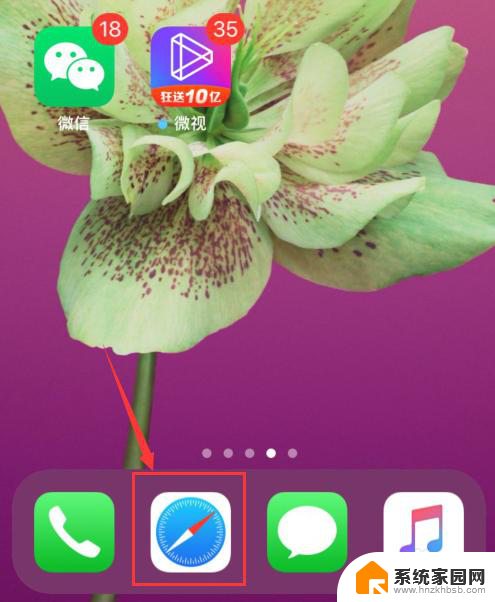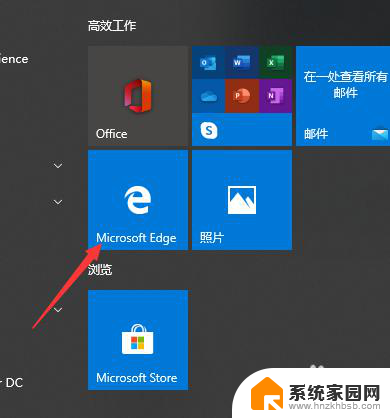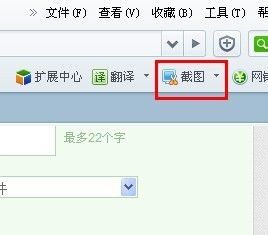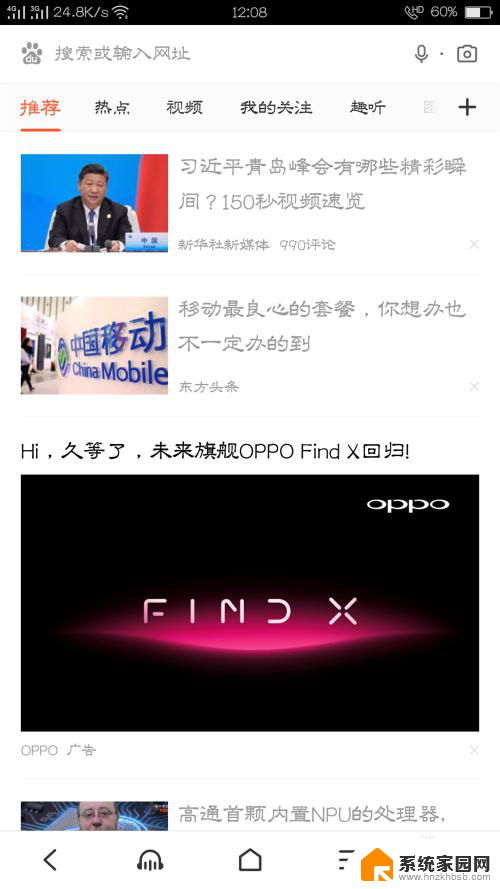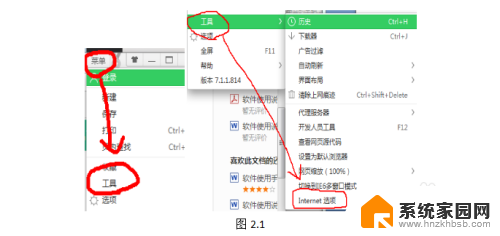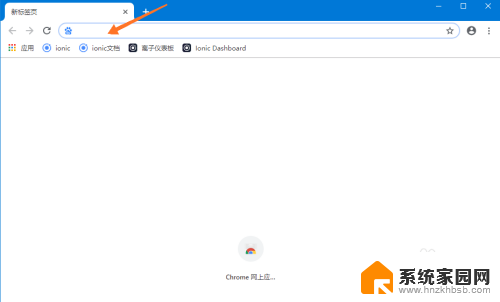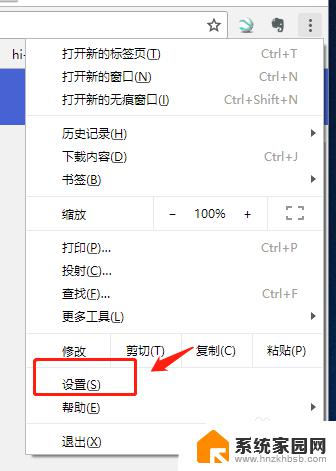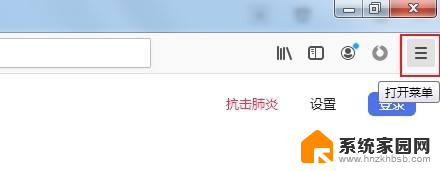edge浏览器网页长截图 Microsoft Edge浏览器如何截取整个网页长图
Microsoft Edge浏览器是一款功能强大的网页浏览器,除了常见的浏览功能外,它还提供了许多实用的工具,其中网页长截图功能备受用户关注。无论是为了保存整个网页内容还是为了展示全貌,Edge浏览器的网页长截图功能都能满足用户的需求。通过简单的操作,用户可以轻松截取整个网页的长图,将其保存或分享给他人。本文将为大家详细介绍Microsoft Edge浏览器如何截取整个网页长图的方法和步骤。
方法如下:
1.在桌面上打开Microsoft Edge浏览器。

2.点击右上角的三个小点。
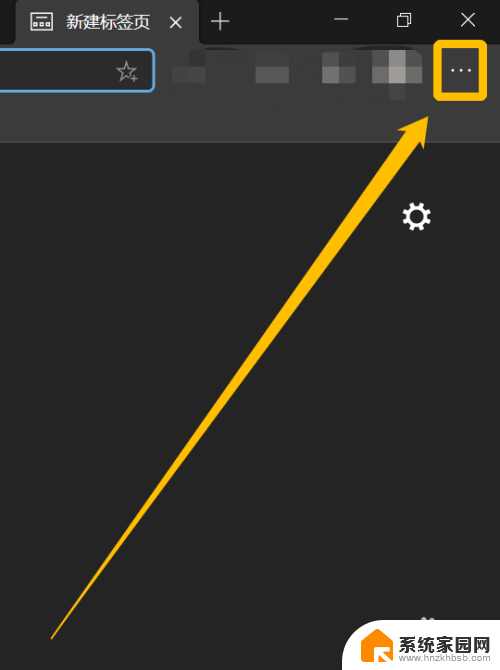
3.在菜单中选择扩展。
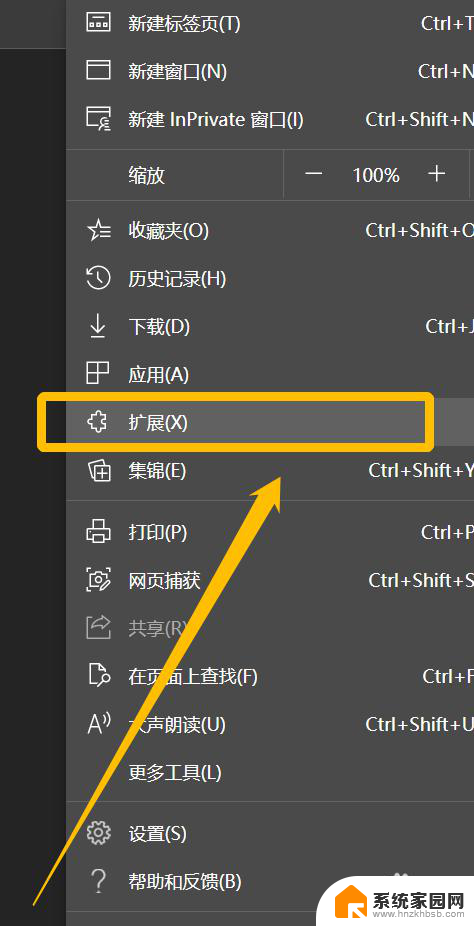
4.点击获取Microsoft Edge扩展。
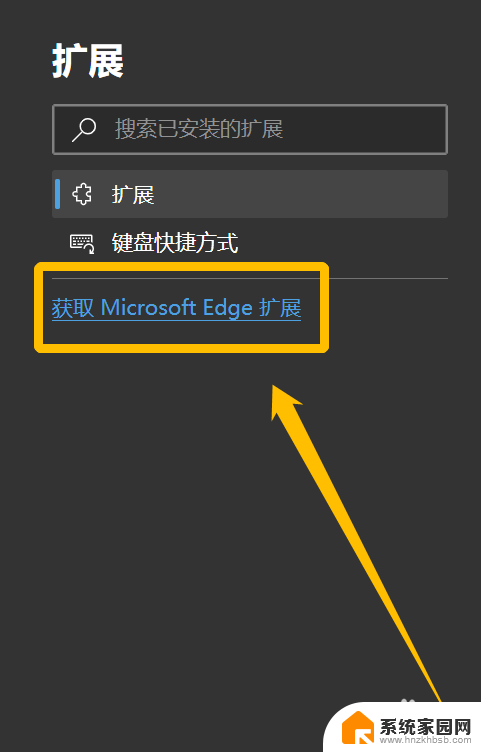
5.在搜索框上搜索截图。
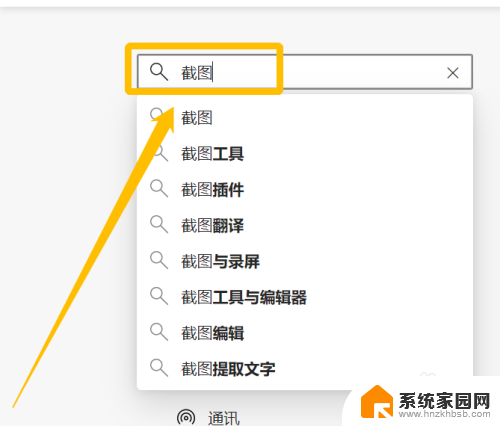
6.选择高效网页截图编辑插件,并点击右边的获取。
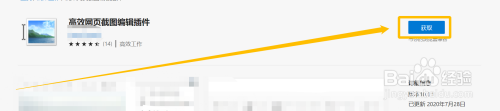
7.在提示中点击添加扩展即可。
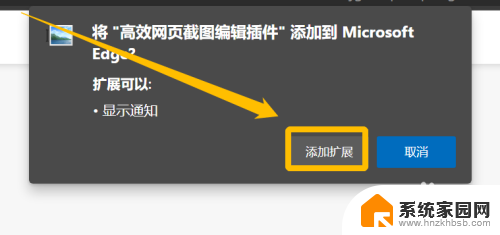
8.点击上方扩展即可进行截取长图了。
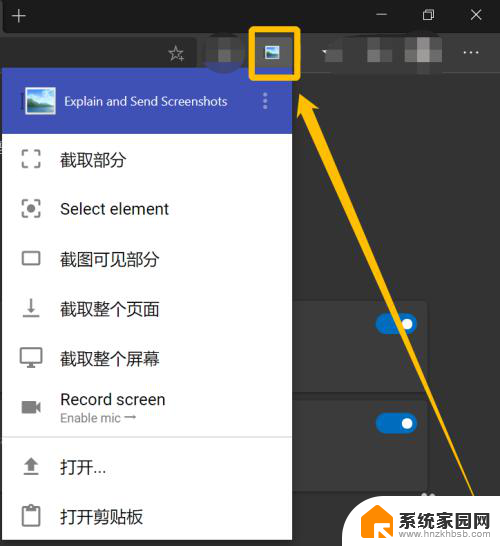
9.汇总
1.在桌面上打开Microsoft Edge浏览器。
2.点击右上角的三个小点。
3.在菜单中选择扩展。
4.点击获取Microsoft Edge扩展。
5.在搜索框上搜索截图。
6.选择高效网页截图编辑插件,并点击右边的获取。
7.在提示中点击添加扩展即可。
8.点击上方扩展即可进行截取长图了。
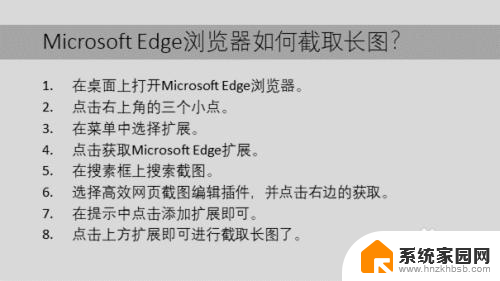
以上就是edge浏览器网页长截图的全部内容,有需要的用户可以根据小编的步骤进行操作,希望对大家有所帮助。